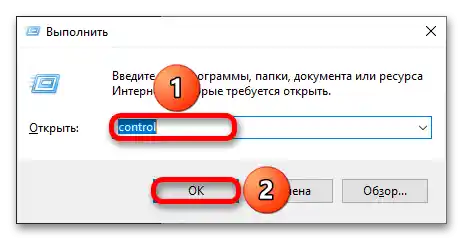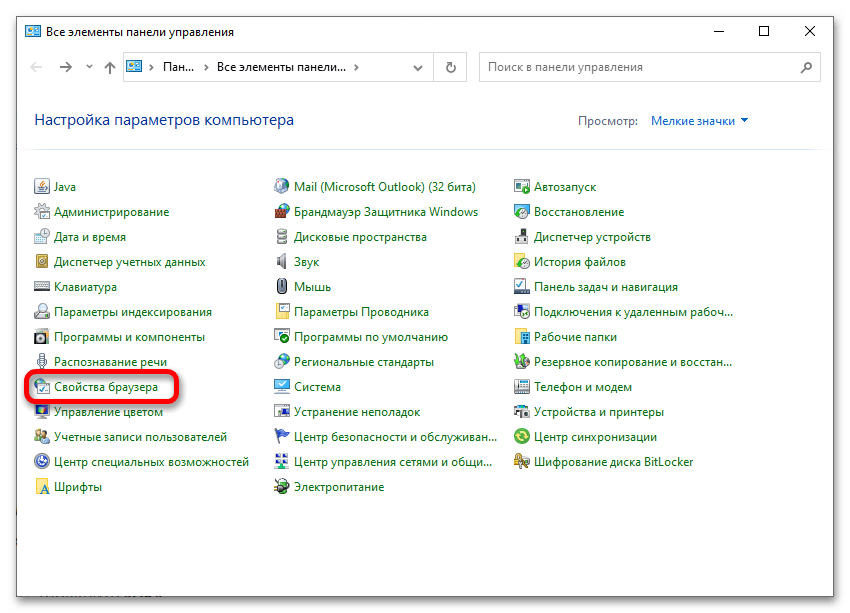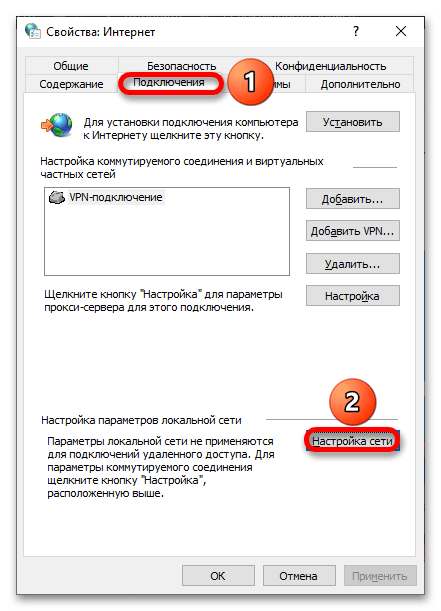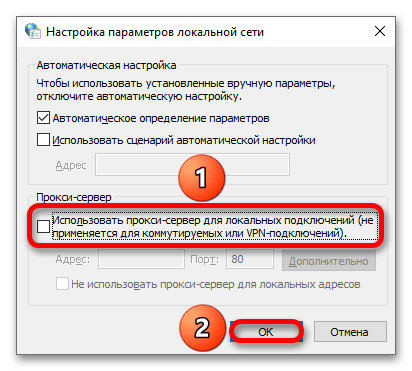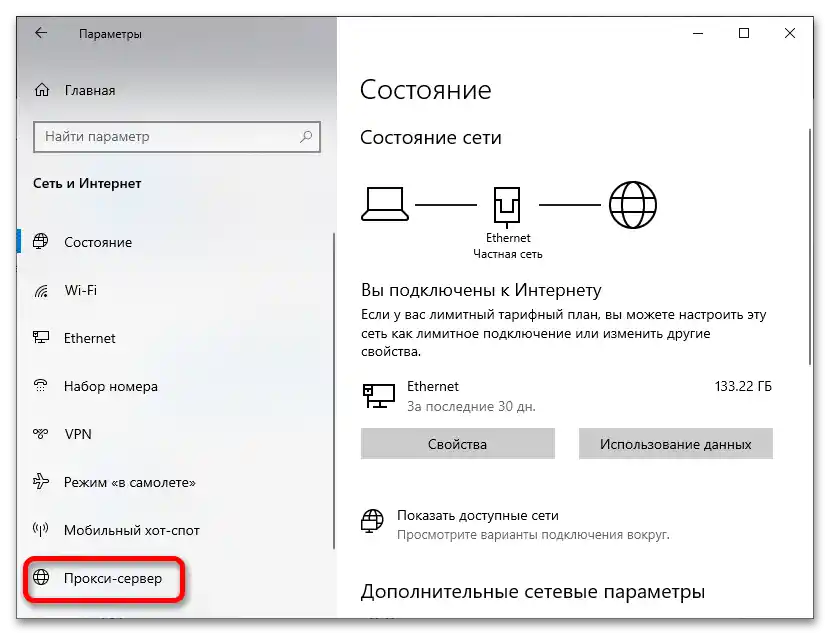Način 1: "Parametri"
U ažuriranoj ploči postavki vrlo je jednostavno isključiti proksiranje prometa.
- Pozovite izbornik "Start". Kliknite na ikonu zupčanika da biste otvorili izbornik postavki računala.
- Idite na odjeljak "Mreža i Internet".
- Otvorite karticu "Proxy poslužitelj", koja se nalazi na bočnoj traci.
![Kako isključiti proxy poslužitelj na Windows 10_007]()
Također pročitajte: Postavljanje proxy poslužitelja na računalu s Windows 10
- Isključite funkciju "Koristi proxy poslužitelj", pomicanjem ovog prekidača ulijevo.
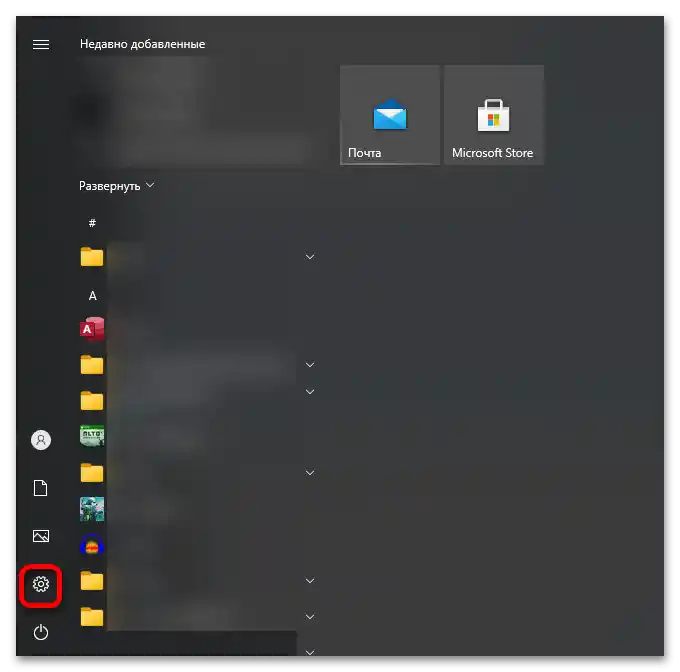
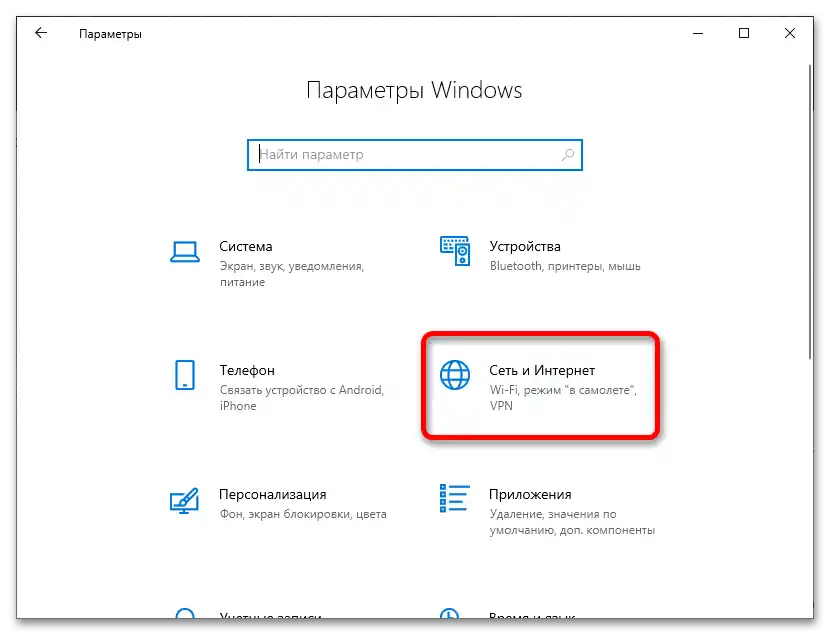
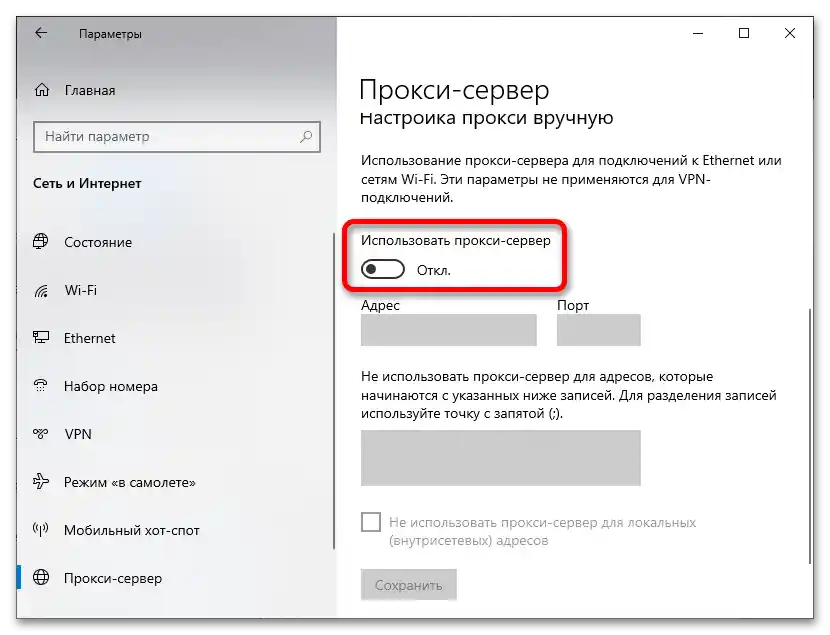
Način 2: "Upravljačka ploča"
Upute iz ovog pododjeljka članka važe ne samo za Windows 10, već i za Windows 8, Windows 7.
- Koristite kombinaciju tipki Win+R. U prozoru koji se pojavi nakon toga, unesite naredbu
controli kliknite "U redu". - Dok ste u načinu prikaza pod nazivom "Mali ikone", otvorite izbornik "Svojstva preglednika".
- Idite na karticu "Veze", a zatim otvorite kategoriju "Postavke mreže", koja sadrži opcije za povezivanje na internet.
- Uklonite oznaku iz okvira za potvrdu "Koristi proxy poslužitelj za lokalne veze", primijenite promjene u konfiguraciji klikom na "U redu".